ps照亮边缘的滤镜效果在哪? ps图片添加照亮边缘滤镜的技巧
百度经验 发布时间:2021-10-08 17:04:43 作者:sara20140726  我要评论
我要评论
ps照亮边缘的滤镜效果在哪?ps处理图片的时候,想要给图片添加滤镜效果,该怎么制作漂亮的照亮边缘效果呢?下面我们就来看看ps图片添加照亮边缘滤镜的技巧
(福利推荐:你还在原价购买阿里云服务器?现在阿里云0.8折限时抢购活动来啦!4核8G企业云服务器仅2998元/3年,立即抢购>>>:9i0i.cn/aliyun)
photoshop中自带了很多滤镜效果,想要制作照亮边缘的效果,该怎么制作呢?下面我们就来看看详细的教程。

打开photoshop cc,进入它的主界面;
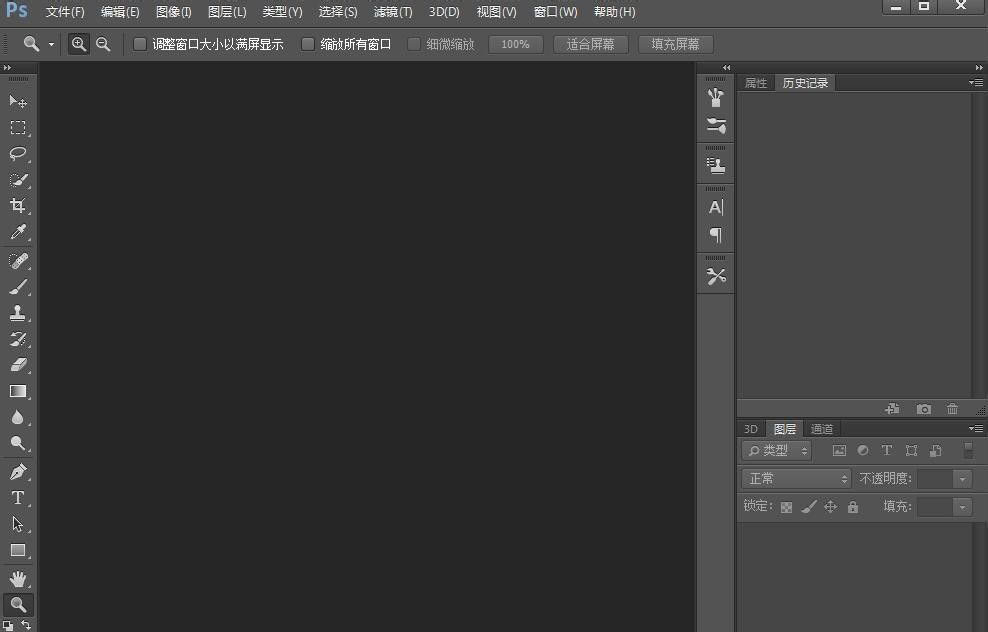
选择文件菜单中的打开命令;

选中要处理的图片后按打开;
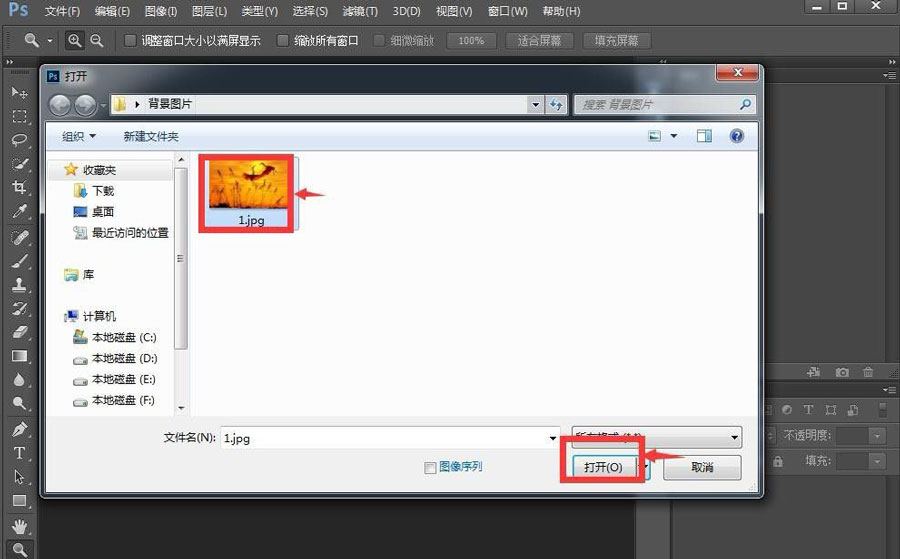
将图片在photoshop cc中打开;

点击滤镜菜单下面的滤镜库;
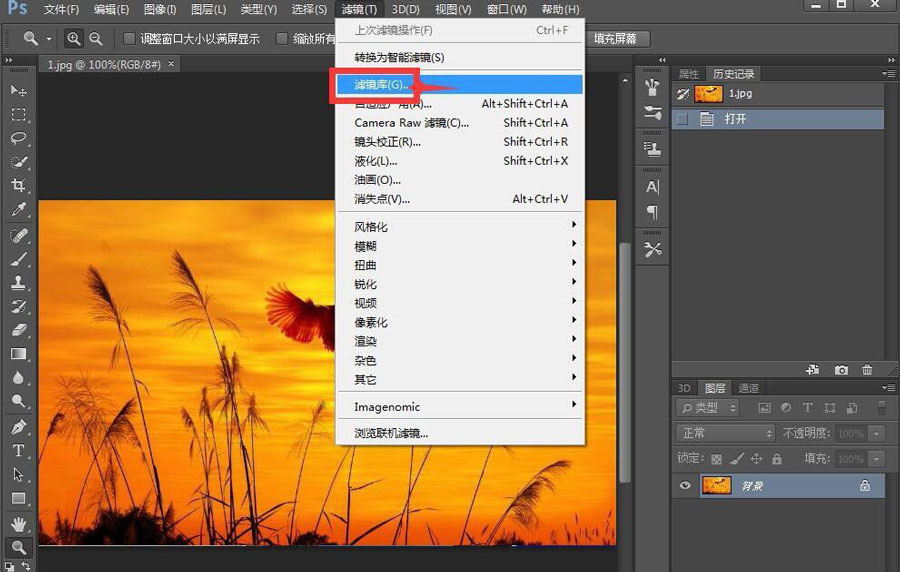
在风格化文件夹中点击照亮边缘;

将边缘宽度设为2,边缘亮度设为6,平滑度设为5,然后按确定;
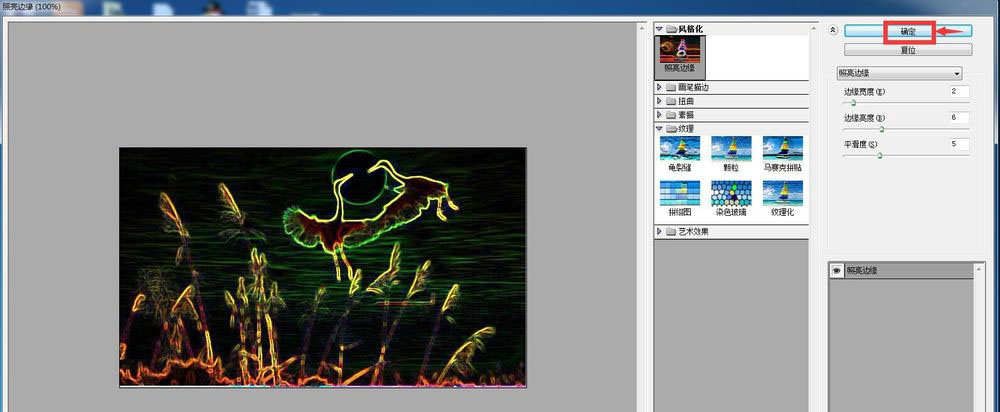
我们就在photoshop cc中给图片添加上了照亮边缘效果。

注意事项:
边缘宽度设为的参数设置没有固定的值可以告诉我们,要根据实际设计需要去选择。
以上就是ps图片添加照亮边缘滤镜的技巧,希望大家喜欢,请继续关注程序员之家。
相关推荐:
相关文章
 ps图片后期怎么做光圈模糊效果?ps导入的玫瑰花图片想要突出一朵花,我们可以进行光圈模糊,该怎么做这个效果呢?下面我们就来看看ps光圈模糊滤镜详解2021-10-08
ps图片后期怎么做光圈模糊效果?ps导入的玫瑰花图片想要突出一朵花,我们可以进行光圈模糊,该怎么做这个效果呢?下面我们就来看看ps光圈模糊滤镜详解2021-10-08 ps图片怎么添加染色玻璃纹理效果?ps中自带了很多滤镜,通过滤镜可以很很快速进行调色和制作一些暗纹理,今天我们就来看看ps染色玻璃滤镜制作纹理的技巧2021-09-29
ps图片怎么添加染色玻璃纹理效果?ps中自带了很多滤镜,通过滤镜可以很很快速进行调色和制作一些暗纹理,今天我们就来看看ps染色玻璃滤镜制作纹理的技巧2021-09-29 ps大海怎么调色?ps中想要给大海调成梦幻的粉紫色,看上去很漂亮,虽然不是清澈爽朗的蓝色,但是也别有一番风味,该怎么调色呢?下面我们就来看看ps将海边图片渲染成神秘的2021-09-28
ps大海怎么调色?ps中想要给大海调成梦幻的粉紫色,看上去很漂亮,虽然不是清澈爽朗的蓝色,但是也别有一番风味,该怎么调色呢?下面我们就来看看ps将海边图片渲染成神秘的2021-09-28 我们在图片上或看到一些透明的泡泡,有些时候这些泡泡可能是后期添加上去的,下面小编就来教大家如何给图片添加透明泡泡,一起来学习一下吧2021-09-23
我们在图片上或看到一些透明的泡泡,有些时候这些泡泡可能是后期添加上去的,下面小编就来教大家如何给图片添加透明泡泡,一起来学习一下吧2021-09-23 ps图片怎么调成木刻磨砂效果?正常风格的图片想要制作成木刻磨砂有质感的效果,该怎么制作这个效果呢?我们需要添加滤镜,下面我们就来看看ps做出磨砂效果的技巧2021-09-19
ps图片怎么调成木刻磨砂效果?正常风格的图片想要制作成木刻磨砂有质感的效果,该怎么制作这个效果呢?我们需要添加滤镜,下面我们就来看看ps做出磨砂效果的技巧2021-09-19 ps图片怎么添加光线?图片想要添加光线照射效果,我们可以通过调色来实现,该怎么制作光线效果呢?下面我们就来看看ps光线效果的设置方法2021-09-16
ps图片怎么添加光线?图片想要添加光线照射效果,我们可以通过调色来实现,该怎么制作光线效果呢?下面我们就来看看ps光线效果的设置方法2021-09-16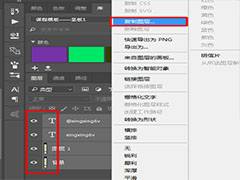
ps图片不能保存怎么办? ps保存图片显示无法完成请求的解决办法
ps图片不能保存怎么办?ps中的图片没办法保存,提示不能完成请求,这是什么原因造成的?下面我们我们就来看看ps保存图片显示无法完成请求的解决办法2021-09-07 ps两张图片怎么叠加融合?有两种图片素材,想要放到一张图中排版,并且毫无违和感,该怎么操作呢?下面我们就来看看ps图片排版的技巧2021-09-07
ps两张图片怎么叠加融合?有两种图片素材,想要放到一张图中排版,并且毫无违和感,该怎么操作呢?下面我们就来看看ps图片排版的技巧2021-09-07 ps怎么将鲁夫合成到鸡蛋中?ps中想要将海盗小子鲁夫嵌入到鸡蛋中,该怎么操作呢?下面我们就来看看ps做图片完美嵌入效果的技巧,详细请看下文介绍2021-09-07
ps怎么将鲁夫合成到鸡蛋中?ps中想要将海盗小子鲁夫嵌入到鸡蛋中,该怎么操作呢?下面我们就来看看ps做图片完美嵌入效果的技巧,详细请看下文介绍2021-09-07 ps2021图片怎么裁剪成圆形?ps中的图片想要裁剪成圆形的形状,该怎么操作呢?下面我们就来看看ps2021图片裁剪技巧,详细请看下文介绍2021-09-05
ps2021图片怎么裁剪成圆形?ps中的图片想要裁剪成圆形的形状,该怎么操作呢?下面我们就来看看ps2021图片裁剪技巧,详细请看下文介绍2021-09-05








最新评论